Prezi是一款打破这种传统流程的云端缩放式演示文稿,它采用了故事板格式,按照逻辑思路来制作文稿,就像是RPG游戏里的选项分支一样,以路线的呈现方式从一个物件忽然拉到另一个物件,配合缩放、旋转、快捷动作等等将想法更生动有趣的表达出来更有视觉冲击力。
另外Prezi给予您自由的创作空间,您可以任意的插入您想展现出的图片、视频、文档等等所有一切你想表达给别人的事物,不会受到任何的限制。而且支持多个客户端,无论是Mac、Windows、iPhone、iPad、Web等等统统都能使用,不会被平台所约束。当然,不是所有地方都能有网络,Prezi同样也有着离线编辑制作的功能,避免您没有网络便无法使用的尴尬。虽然整体来说,Prezi确实很好,但是也有一定的缺陷,目前Prezi的功能相对来说比较简单,图形较少、模板限定大,大部分需要的东西都必须自己来插入。
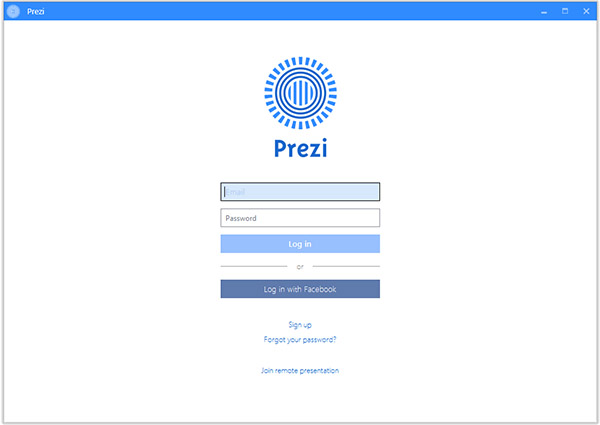
软件功能
1、可缩放的Prezi空间。将您的文本、图片、视频放在Prezi画布上,您可以放大也可以缩小,Prezi也会帮助您在创作时定位一个合适的大小。
2、顶部中心菜单。保存、撤销、重做、Prezi会议、打印、帮助和退出。
3、泡泡菜单。查找所需的工具。
4、变换罗盘。您可以使用这个简单的工具轻松地调整对象的大小、方位等。
5、文本编辑器。编写文本及选择样式。
6、导航菜单。进入放映模式显示和控制你的演示稿。
7、缩放按钮。放大和缩小可视范围。
8、路径侧边栏。在这里你可以浏览演示稿在Prezi画布上的运动流程,也可以通过点击侧边栏最上边的图片显示整个Prezi画布。
软件特点
1、文档内容可以根据演示需求左右平移、放大局部细节或缩小以显示演示文档全貌
2、所有的这些操作都无缝完成,不会给观众带来唐突感
3、用户需要制作文档时既可以选择使用该网站收集的模版和主题,也可以完全自由创作
4、与PowerPoint不同的是,Prezi可以任意插入你想展现出来的各种图片、视频、PDF文件,甚至更多你想展现的其他内容
5、除在线演示功能外,Prezi还支持文档离线编辑或演示,也支持即时会议协作功能。
6、此外,Prezi推出PowerPoint文件导入,支持PPT和PPTX两种格式,网页与桌面版都可以使用。
Prezi怎么用?
1、Prezi怎么输入中文/用中文?
1.新建一个prezi或者打开一个
2.按下CTRL+SHIFT+C打开控制器
3.将其中红色部分的文字改成中文字体,即将(’XXXX.swf’) 改为如(’msyh.swf’),三处代码分别对应着文字输入状态下三种预设的字体。请注意 不要漏写括号、引号、“.swf”;如果控制器里面的内容无法更改,原因为PREZI正处在文字编辑状态
4.中文字体名称即为字体包里面的文件名,如下
2、Prezi怎么保存?
退到初始界面,点右上角的选项卡,再点“export portable”。
3、Prezi怎么导出?
做完以后是pez,需要导出一个压缩包。里面包含PC可用的exe和ISO可用的APP,这两种程序的一种是你的电脑一定可以打开的,PDF可以但是不会动咯,或者你也可以导出成SWF
4、Prezi怎么读?
Pre发presentation [ˌpreznˈteɪʃn]里面的“Pre”的音 ,zi 就发easy里面sy的音。我猜应该大概就是这个意思吧
5、Prezi怎么注册?
登陆官网自行注册,完全免费
6、Prezi怎么导入ppt?
1.点击工具栏上的插入命令(Insert)——Powerpoint
2.在本地磁盘中找到想要插入的PPT位置,点击打开进行上传。(上传速度也比较慢,耐心等待,如果长时间进度条没有变化,关掉后重新插入)
3.PPT载入完成后,即显示单张幻灯片的预览图。
7、Prezi怎么下载?
如果用户喜欢Prezi的话,可以直接在该页面的下方进行程序的下载
各位朋友,本网站本身不提供下载资源,以下资源地址均为网友整理提供,并且需离开本站,请各位网友谨慎选择,我站将不提供任何保障。另:如这些资源地址有违规或侵权行为,请联系66553826(@)qq.com,我方将在确认后第一时间断开链接。